Avez-vous enfin acheté ce smartphone Android dont vous rêvez tant et dont vous avez besoin pour transférer le carnet d'adresses de votre ancien smartphone Android ? Ou vous possédez plusieurs appareils mobiles et vous en avez besoin tous les contacts sont synchronisé avec un seul carnet d'adresses, ou souhaitez-vous enfin que cela reste enregistré avec une sauvegarde sécurisée ?
Evidemment personne n’aimerait retranscrire chaque contact un à un, dans un travail qui peut s’avérer long et extrêmement épuisant. Mais ne désespérez pas, heureusement, il existe des moyens beaucoup plus rapides de le faire. transférer le carnet d'adresses d'Android vers AndroidDans ce guide, nous verrons les meilleures façons de réaliser le transfert sans risques, en commençant par les méthodes les plus simples puis en passant aux plus complexes.
index
- 1. Transférer le carnet d'adresses Android vers Android avec Google Backup
- 2. Transférer des contacts d'Android vers Android à l'aide de la carte SIM du téléphone
- 3. Transférer le carnet d'adresses Android vers Android via la sauvegarde locale
Transférer le carnet d'adresses Android vers Android avec Google Backup
La sauvegarde Google est très utile, elle stocke nos données importantes dans le cloud, il vous suffit donc de vous connecter avec votre compte Google pour les retrouver sur le nouvel appareil.
L'activité de transfert du carnet d'adresses d'Android vers Android est principalement divisée en deux phases : vérifier que vous avez sauvegardé l'ancien appareil sur le cloud et synchroniser les données précédemment enregistrées dans le cloud avec le nouvel appareil.
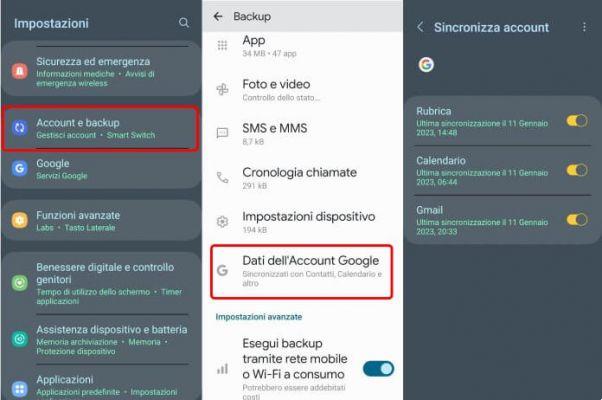
Pour vérifier que la sauvegarde a été effectuée vous devez :
- Je suis à la "ajustements» depuis votre ancien téléphone Android ;
- puis, selon la version Android, appuyez sur l'élément "Mon compte"O"Google« . Si vous n'êtes pas encore connecté à un compte Google, vous pouvez l'ajouter en appuyant sur le bouton "Ajouter un compte";
- Une fois le compte ajouté, ou s'il existe déjà, vous pouvez cliquer sur « Sauvegarder » et appuyer sur «Copiez maintenant".
Vous devrez attendre le temps nécessaire pour que les données soient copiées vers le cloud, cela dépendra de la quantité de données à télécharger et de la vitesse de votre connexion internet.
À ce stade, sur le nouvel appareil, lors de la première procédure de configuration, vous devrez saisir le même compte Google et le système téléchargera automatiquement les fichiers et restaurera la sauvegarde du carnet d'adresses.
Si lors de la première configuration vous ne vous êtes pas connecté au compte Google sur lequel le carnet d'adresses est enregistré, vous pourrez facilement le faire plus tard :
- va "ajustements"Puis dans"Mon compte"Et en"Ajouter un compte" puis sélectionnez "Google";
- Connectez-vous à votre compte Google avec vos informations d'identification (nom d'utilisateur et mot de passe) pour ajouter le compte.
Il est maintenant temps de synchroniser les contacts avec le compte Google sur l'appareil cible. Pour cela, rendez-vous sur "ajustements">"Mon compte">"Google"et activer"Synchroniser les contacts".
Transférer des contacts d'Android vers Android à l'aide de la carte SIM de votre téléphone
La deuxième méthode exploite le toujours fonctionnel Carte SIM. Il est possible, en effet, transférer des contacts vers un nouvel appareil copier tout cela de l'appareil vers la carte SIM elle-même. Cette option est disponible dans les applications Carnet d'adresses de nombreuses versions personnalisées d'Android.
De cette façon, une fois la SIM transférée sur le nouveau smartphone, les contacts seront également transférés.
Voici les étapes simples à suivre :
- entrer dans Contacts/Carnet d'adresses sur votre appareil de démarrage et cliquez sur le menu en haut avec trois points puis "Gérer les contacts" ;
- Une fois cela fait, parmi les options qui apparaissent, sélectionnez «Exporter les contacts” e choisir la carte SIM qui sera ensuite transféré ;
- quand tous les contacts sur l'appareil il aura été transféré, retirez la carte SIM et insérez-le dans l'appareil cible;
- entrer dans Contacts/Carnet d'adresses sur l'appareil cible et cliquez sur le menu en haut avec trois points puis Gérer les contacts. Cette fois, sélectionnez «Contacts d'importation" et ensuite sélectionner la carte SIM nouvellement inséré ;
- laissez l'appareil terminer le transfert, après quelques minutes, les contacts seront disponibles sur le nouveau téléphone.
Ici le processus rapide et facile ce qui vous permettra en quelques minutes seulement transférer le carnet d'adresses autant de fois que vous le souhaitez.
Poursuivez votre lecture pour découvrir une autre façon pratique de procéder.
Transférer le carnet d'adresses Android vers Android à l'aide de la sauvegarde locale
La troisième méthode vous permet Transférez le carnet d'adresses d'Android vers Android à l'aide de la fonction de sauvegarde locale de l'application Google Contacts.
Peu de gens le savent, mais l'application de carnet d'adresses de Google, Contact, vous disposez d'une option pratique pour exporter vos numéros de téléphone enregistrés dans le carnet d'adresses.
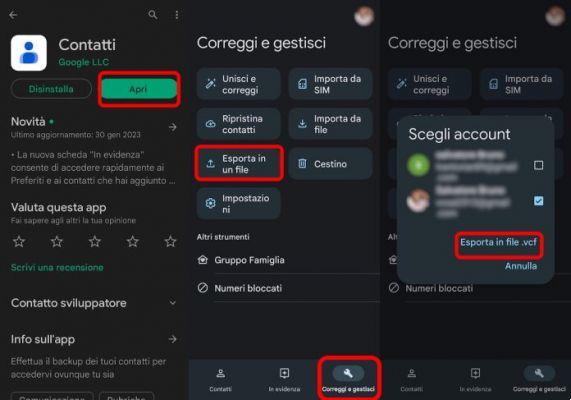
Pour transférer votre carnet d'adresses à l'aide d'une sauvegarde locale :
- téléchargez et installez l'application Contacts depuis le Play Store (si elle n'est pas déjà installée sur l'appareil) ;
- ouvrez l'application Contacts et connectez-vous avec votre compte Google, si nécessaire ;
- Cliquez sur l'onglet ci-dessous "Réparer et gérer";
- appuyer sur "Exporter vers un fichier";
- choisissez le compte Google à partir duquel les contacts seront prélevés ;
- puis appuyez sur l'écriture "Exporter vers un fichier .vcf";
- Le fichier demandé contenant tous les contacts du carnet d'adresses sera créé.
À ce stade, récupérez simplement le fichier .vcf avec un explorateur de fichiers et envoyez-le à l'autre téléphone, vous pouvez le faire de plusieurs manières :
- partagez-le sur Telegram dans la section des fichiers enregistrés ;
- envoyez-le-vous sur WhatsApp ;
- envoyez-le-vous par email ;
- téléchargez-le sur un espace cloud (tel que Google Drive, One Drive, etc.) ;
- ou en le faisant passer physiquement via une clé USB OTG.
Une fois que vous avez copié le fichier .vcf sur le nouvel appareil, pour télécharger les contacts dans le carnet d'adresses, il vous suffit de :
- téléchargez et installez l'application Contacts depuis le Play Store (si elle n'est pas déjà installée sur l'appareil) ;
- ouvrez-le et connectez-vous avec votre compte Google, si nécessaire ;
- appuyez sur l'onglet en bas "Réparer et gérer";
- appuyez sur "Importer depuis un fichier";
- choisissez le compte Google sur lequel les contacts importés seront enregistrés ;
- sélectionnez ensuite le fichier .vcf dans le chemin où il a été stocké sur l'appareil ;
- Suivez l'assistant pour importer des contacts.
Vous avez maintenant appris toutes les méthodes les plus connues et les plus rapides pour gérer de manière plus efficace et fonctionnelle votre carnet d’adresses sur les appareils Android.
Continuez à lire nos articles et à parcourir le blog pour découvrir d'autres curiosités et rester informé de toutes les nouveautés du vaste monde de la technologie !
Comment transférer le carnet d'adresses d'Android vers Android





